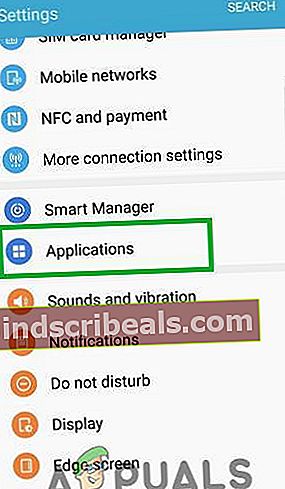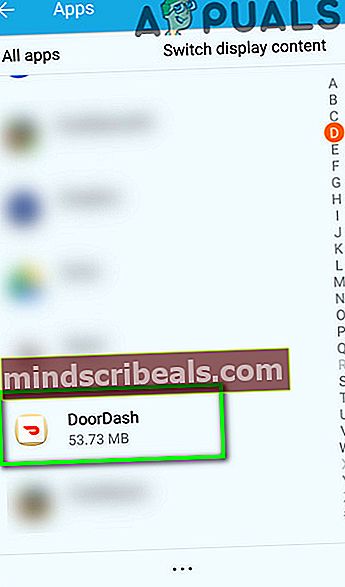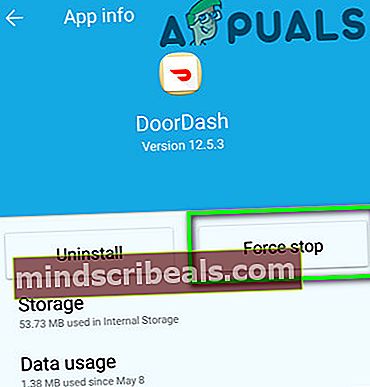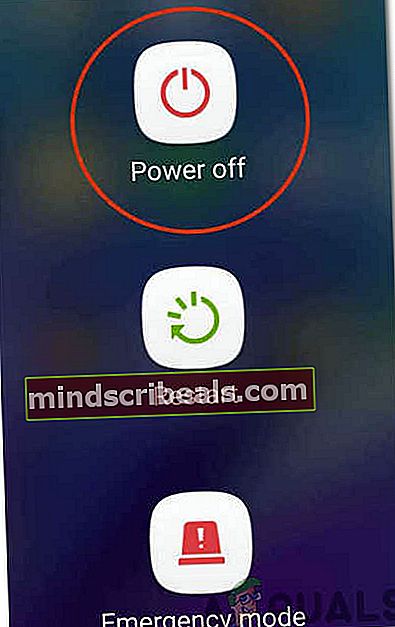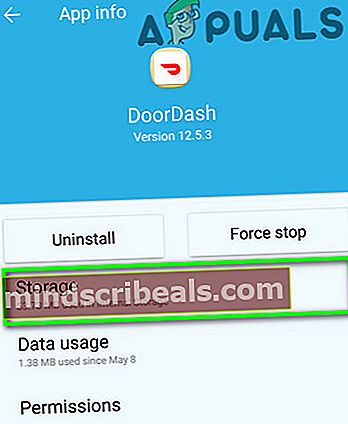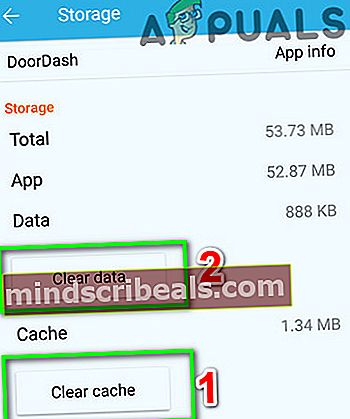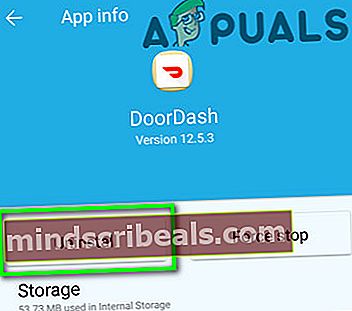Oprava: Chybový kód DoorDash 400?
Aplikácia Doordash môže zobrazovať chybový kód 400 z dôvodu viacerých technických dôvodov vo vašom smartfóne. Chyby môžu spôsobiť aj obmedzenia vášho poskytovateľa internetových služieb alebo poškodená inštalácia aplikácie 400. Keď sa používateľ stretne s touto chybou, môže sa mu zobraziť obrazovka podobná obrázku nižšie:

Tento problém zvyčajne nemá nič spoločné s hardvérom smartfónu. Pred pokračovaním v riešení sa uistite, že máte a pracujúci a stabilné pripojenie na internet. Bude tiež dobré skontrolovať, či nejaké nie sú výpadky servera navštívením podpory služby DoorDash na Twitteri.
Riešenie 1: Vynútené zastavenie aplikácie DoorDash
Väčšina vašich mobilných aplikácií sa pri opustení aplikácie úplne neukončí / nezatvorí. Na pozadí môže byť spustená buď samotná aplikácia, alebo niektorá z jej služieb. Chyba 400 aplikácie DoorDash môže byť spôsobená dočasným závadou aplikácie, ktorú je možné napraviť úplným opustením aplikácie, t. J. Vynútením jej zastavenia.
- Otvorené nastavenie telefónu a potom klepnite na Aplikácie (Aplikácie alebo Správca aplikácií).
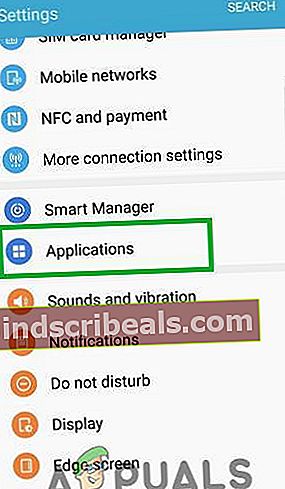
- Teraz nájdite a klepnite na ikonu DoorDash aplikácia
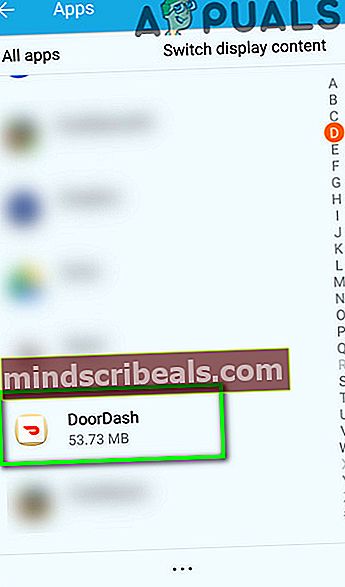
- Potom klepnite na Nútene zastavenie.
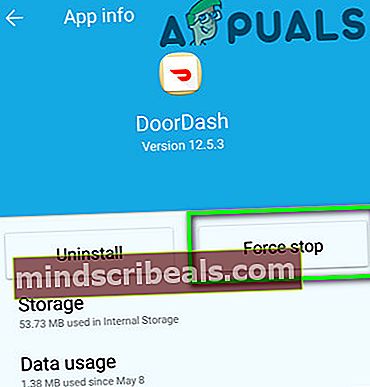
- Teraz potvrdiť vynútiť zastavenie aplikácie. Vypnúť váš telefón úplne.
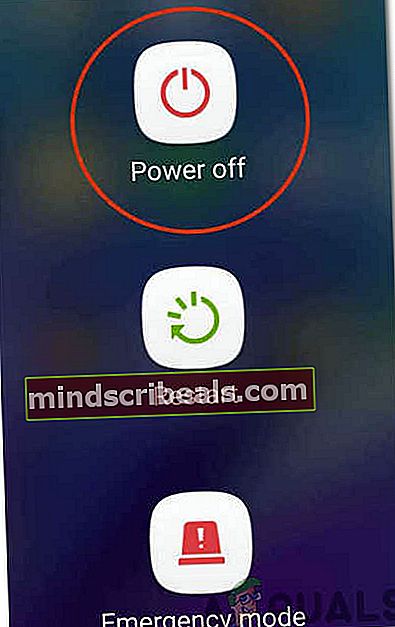
- Teraz počkaj na 30 sekúnd a potom aplikáciu znova zapnite.
- Teraz spustite aplikáciu DoorDash a skontrolujte, či funguje dobre.
Riešenie 2: Vymažte medzipamäť a údaje aplikácie DoorDash
Aplikácia DoorDash využíva dáta vo vyrovnávacej pamäti na zvýšenie rýchlosti a zlepšenie používateľského zážitku. Avšak poškodená vyrovnávacia pamäť aplikácie DoorDash môže spôsobiť niekoľko problémov vrátane Kód chyby 400. V takom prípade môže problém vyriešiť vymazanie vyrovnávacej pamäte a údajov aplikácie.
- Nútene zastavenie aplikáciu uvedenú v riešení 1.
- Teraz otvorené nastavenie telefónu a klepnite na Aplikácie (Aplikácie alebo Správca aplikácií).
- Teraz nájdite a klepnite na DoorDash aplikáciu a potom klepnite na Skladovanie.
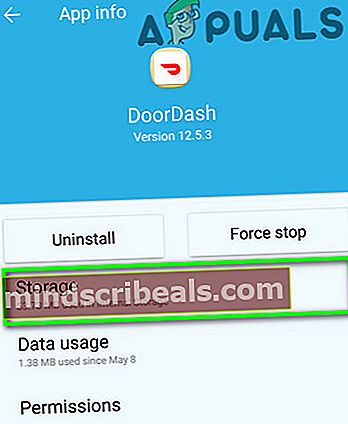
- Teraz klepnite na Vymazať vyrovnávaciu pamäť a Zmazať dáta potvrdiť a vyčistiť.
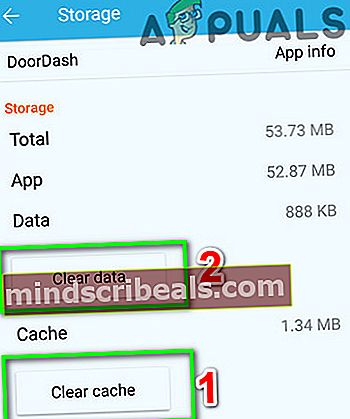
- Teraz vypnúť tvoj telefón.
- Teraz, počkaj po dobu 30 sekúnd predtým opätovné zapnutie.
- Potom spustite aplikáciu Doordash a skontrolujte, či funguje dobre.
Riešenie 3: Znova nainštalujte aplikáciu DoorDash
Ak vyčistenie medzipamäte DoorDash váš problém nevyriešilo, potom sú s najväčšou pravdepodobnosťou samotné inštalačné súbory aplikácie poškodené. Tu môže problém vyriešiť opätovná inštalácia aplikácie.
DÔLEŽITÉ: Ak máte čakajúcu objednávku, pokúste sa zabrániť odinštalovaniu aplikácie. Ak musíte program odinštalovať, nezabudnite na bezpečné uchovanie svojich prihlasovacích údajov.
- Sila zavrieť aplikácia uvedená v riešení 1 (musí). jasný aplikácie vyrovnávacia pamäť a dáta ako je uvedené v riešení 2 (musí).
- Teraz otvorte telefón nastavenie a klepnite na Aplikácie (Aplikácie alebo Správca aplikácií).
- Potom nájdite a klepnite na DoorDash žiadosť.
- Teraz klepnite na Odinštalovať tlačidlo a potom potvrdiť odinštalovať.
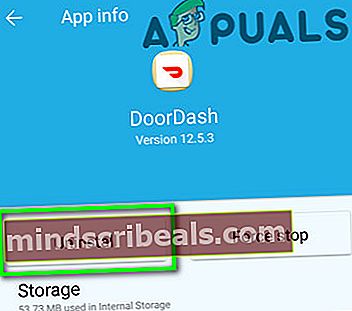
- Po odinštalovaní programu DoorDash vypnúť váš telefón a počkaj po dobu 30 sekúnd pred opätovným zapnutím.
- Potom stiahnite a Inštalácia aplikáciu Doordash.
- Teraz po novej inštalácii spustite aplikáciu DoorDash a skontrolujte, či funguje dobre.
Riešenie 4: Dočasne zmeňte sieť alebo použite sieť VPN
Poskytovatelia internetových služieb používajú rôzne techniky a protokoly na riadenie webového prenosu a ochranu svojich používateľov. Ale počas tohto procesu môžu byť niekedy zablokované základné zdroje vyžadované technológiou DoorDash, a tak spôsobiť diskutovanú chybu. V takom prípade pomocou VPN alebo dočasnej zmeny siete napr. ak používate mobilné dáta, problém môže vyriešiť prechod na sieť Wi-Fi.
- Vynútiť zatvorenie aplikáciu reštartujte, ako je uvedené v riešení 1.
- Dočasne zmeňte svoju sieť alebo použite VPN.

- Teraz spustite program DoorDash a bez problémov skontrolujte, či funguje dobre.